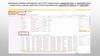Similar presentations:
Акция «Вышивка + Багет». Через реализации. Наличные
1. Акция «ВЫШИВКА + БАГЕТ» Через реализации
НАЛИЧНЫЕ1
2. Вкладка «продажи»
23. Пункт «Документы продажи»
34. Кнопка «Создать» – Пункт «Реализация товаров и услуг»
45. Заполняем пункт «Клиент» - «розничный покупатель» или ФИО клиента или наименование компании или ИП. Контрагент выставляется автоматическ
Заполняем пункт «Клиент» - «розничный покупатель» илиФИО клиента или наименование компании или ИП.
Контрагент выставляется автоматически
5
6. Заполняем пункт «Соглашение» – «Мелкооптовая … (наименование магазина)»
67. В комментариях пишем «Вышивка+багет»
78. Переходим во вкладку «Товар»
89. Сканируем вышивку и багет. Внимание!!! Мелкооптовая цена применяется только для комплекта «1 набор вышивки+1 багетная рама». В случае, если п
Сканируем вышивку и багет. Внимание!!! Мелкооптовая цена применяетсятолько для комплекта «1 набор вышивки+1 багетная рама». В случае, если
покупатель берет две вышивки и один багет, мелкооптовая цена применяется
только к одному набору и одному багету . На других товарах выставляется
Наперсточная цена
9


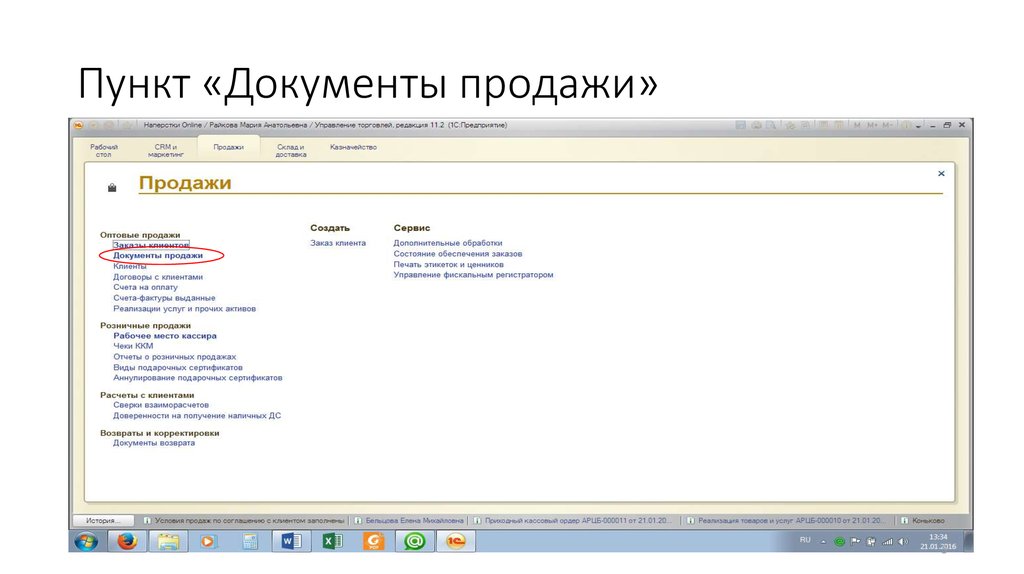
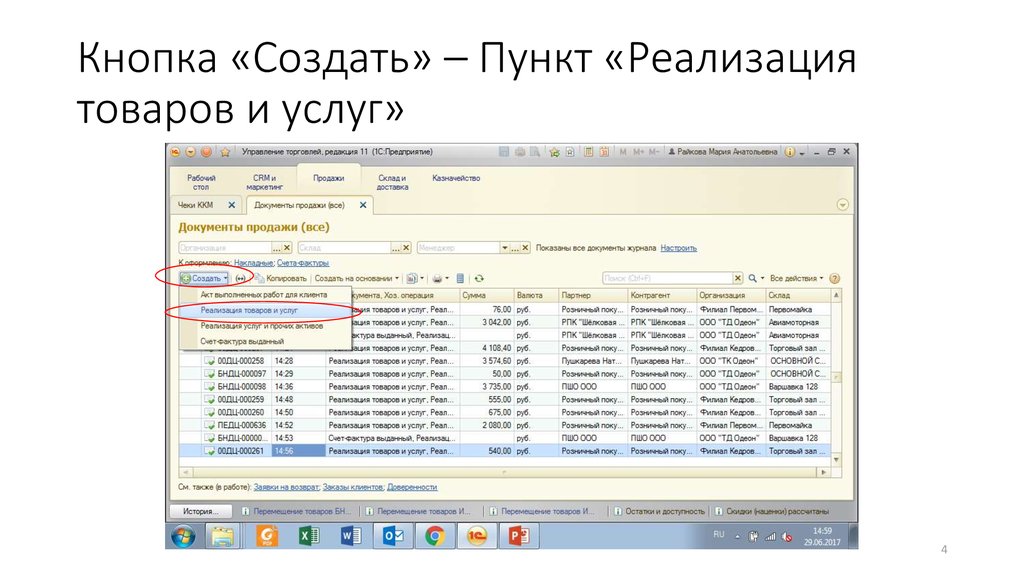
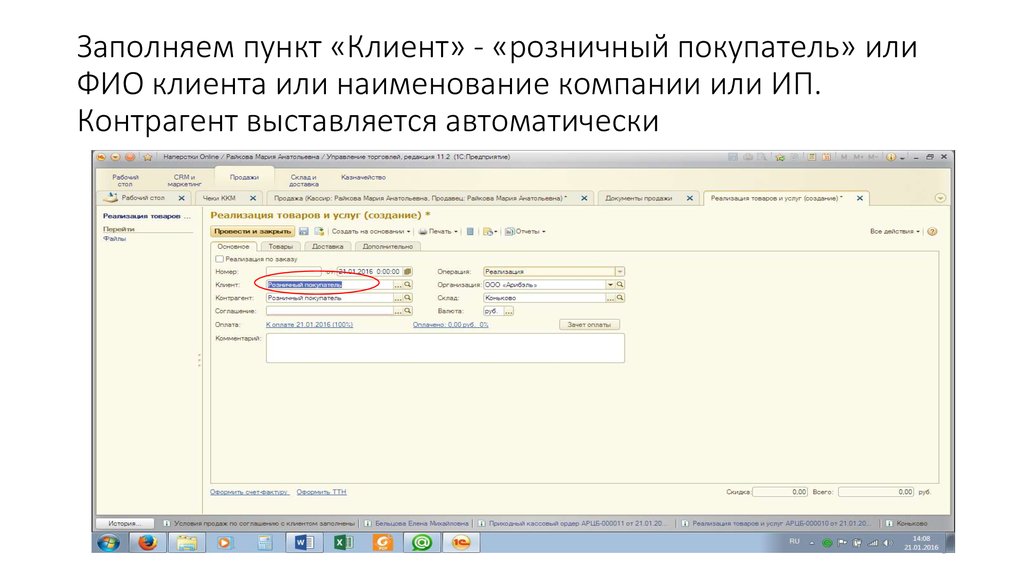
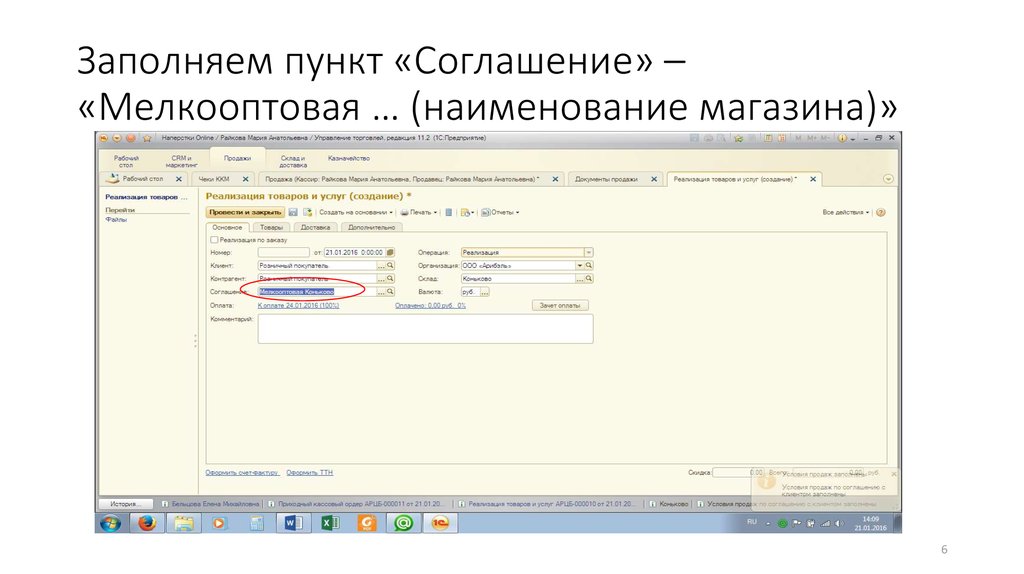
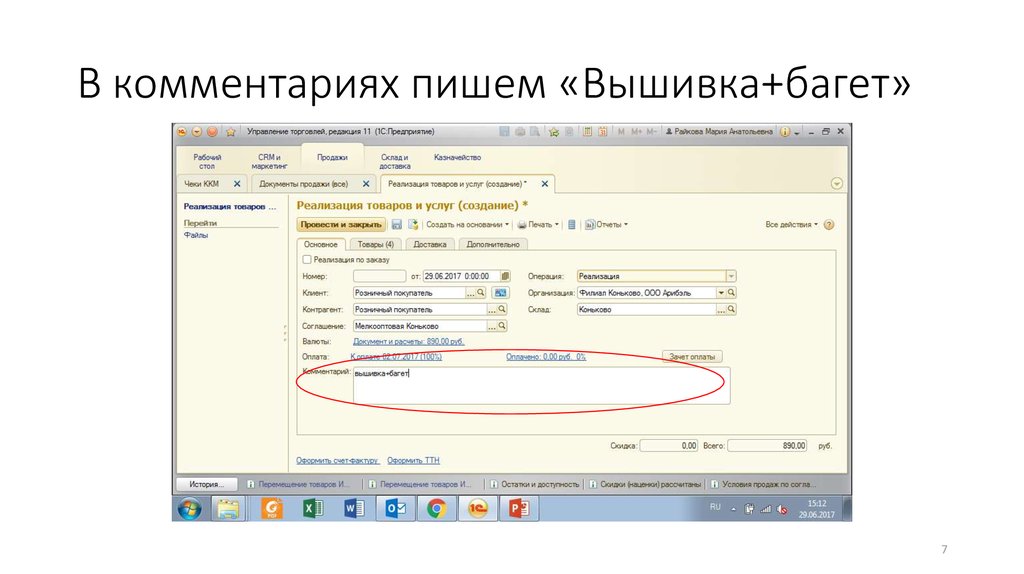
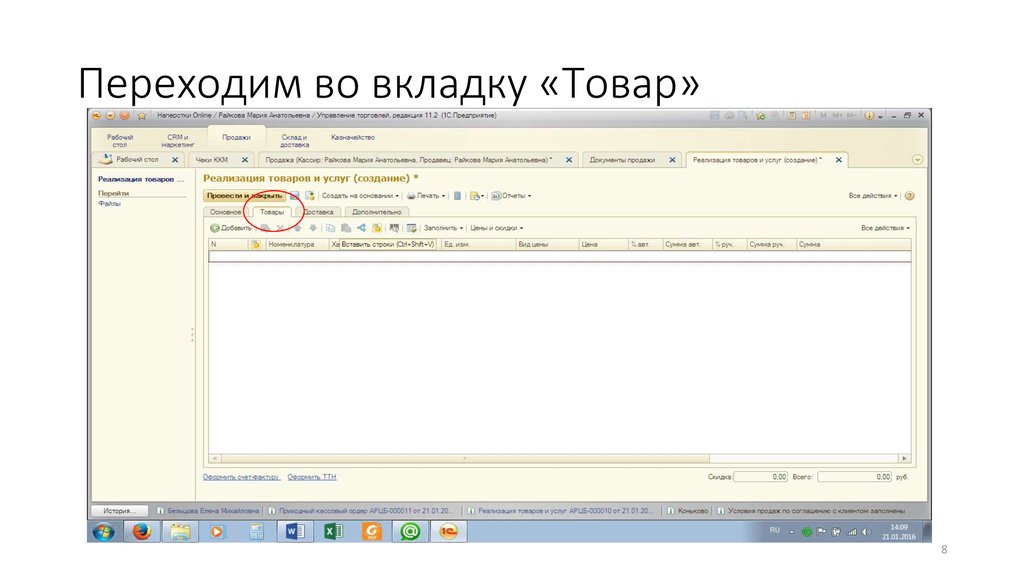
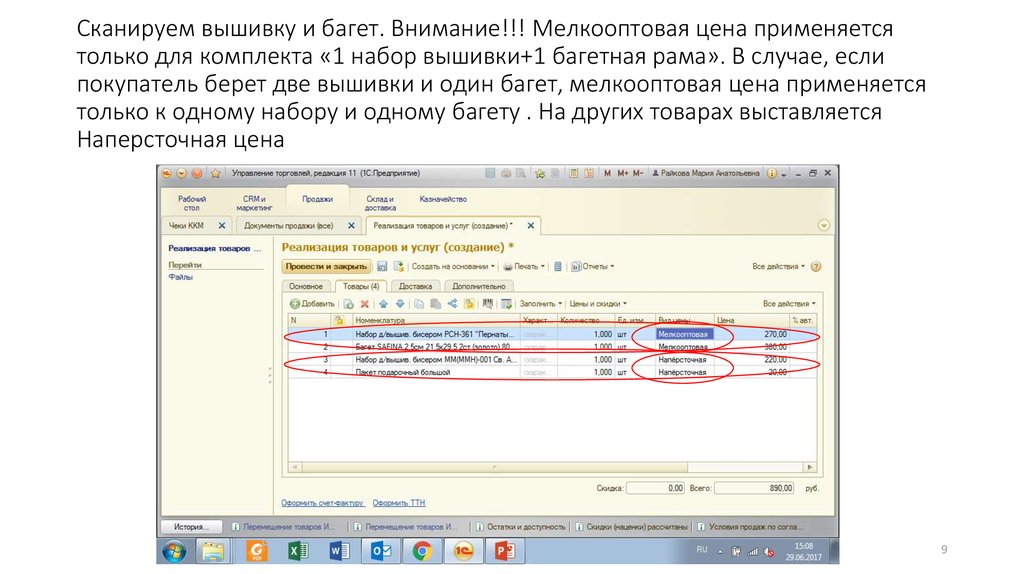
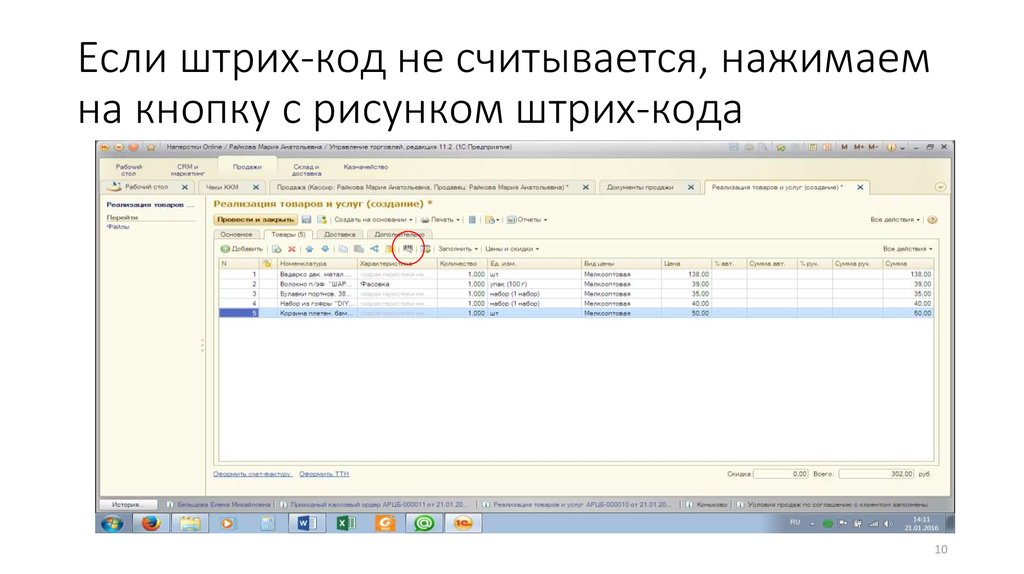
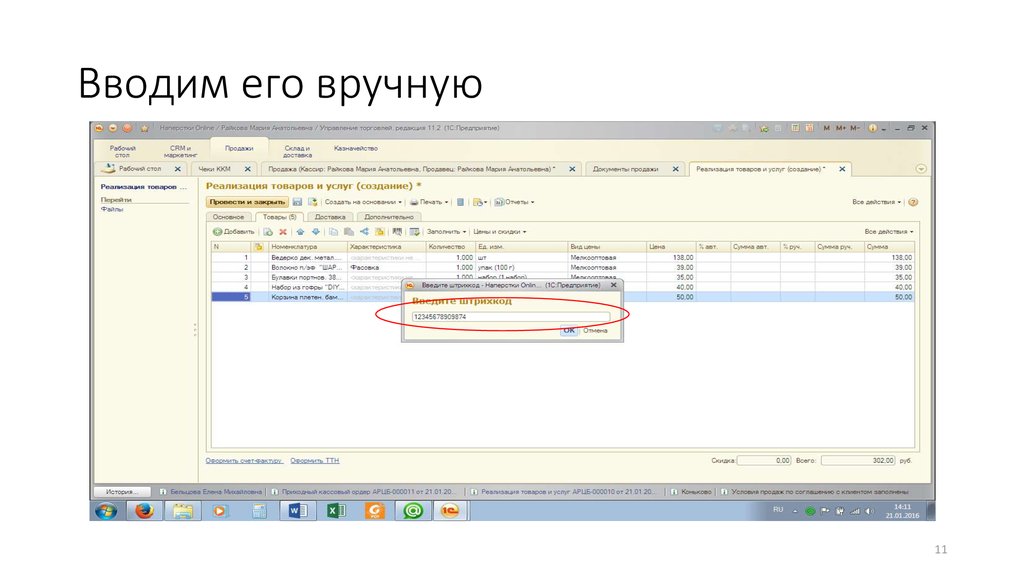
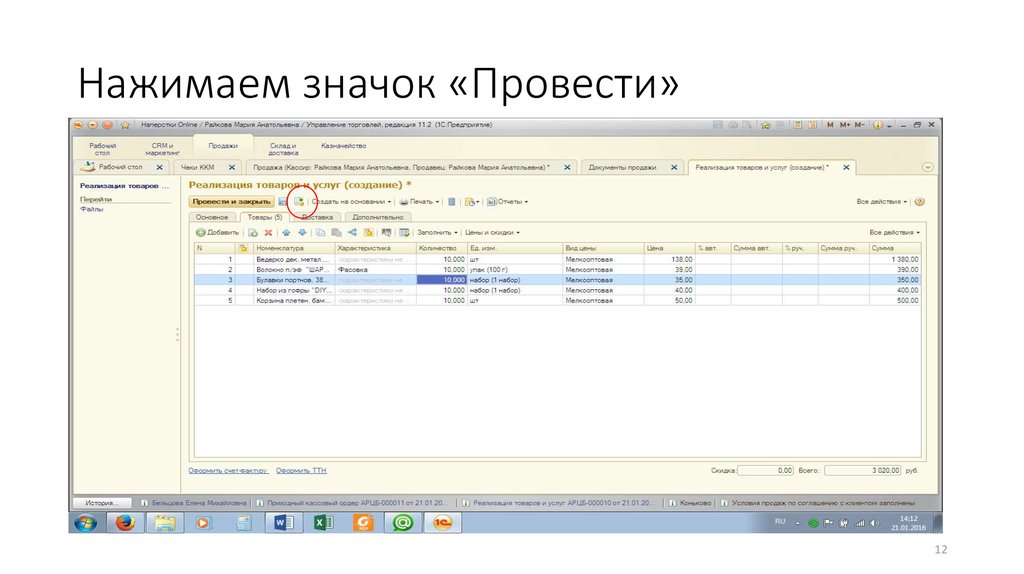
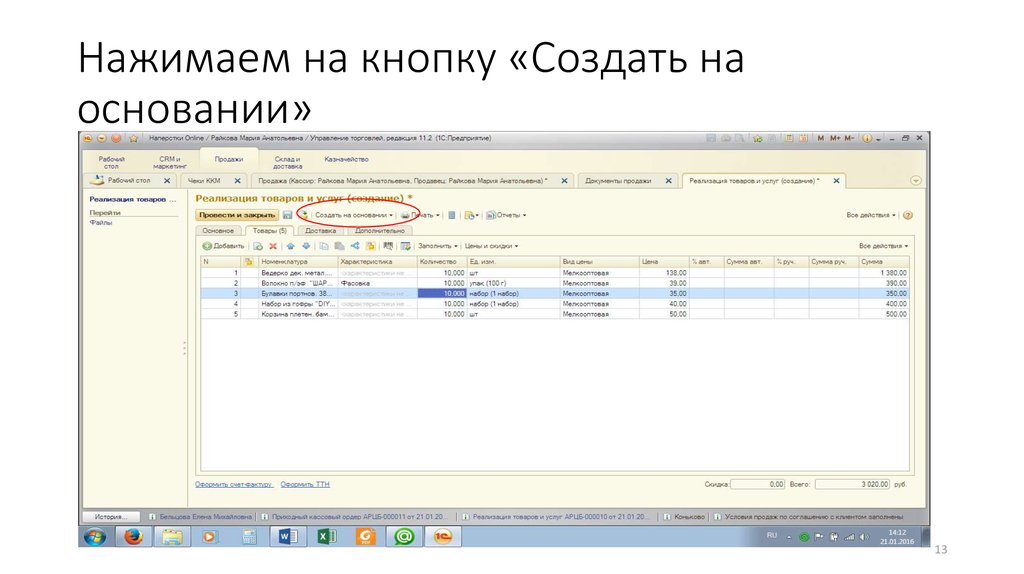
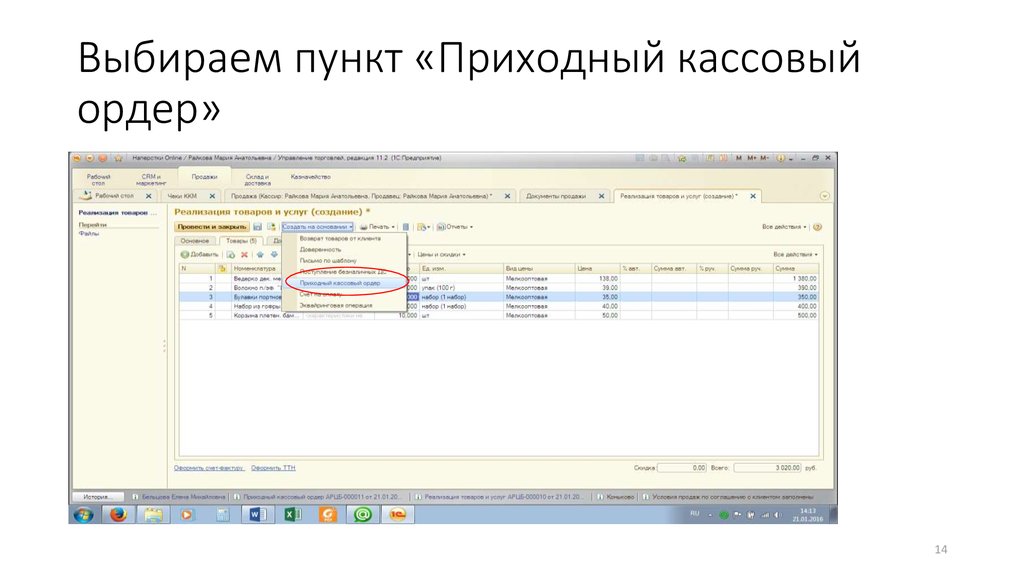

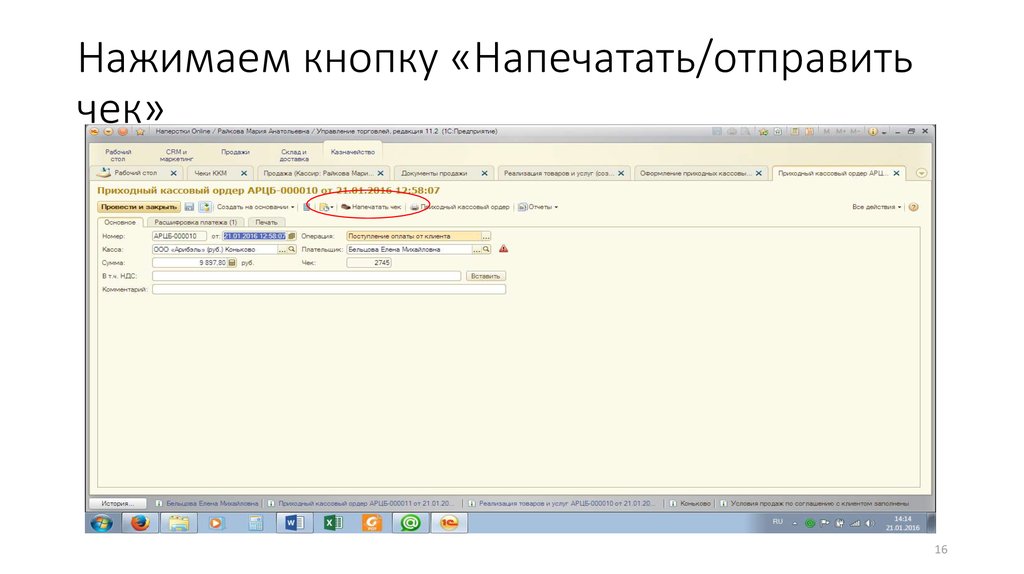

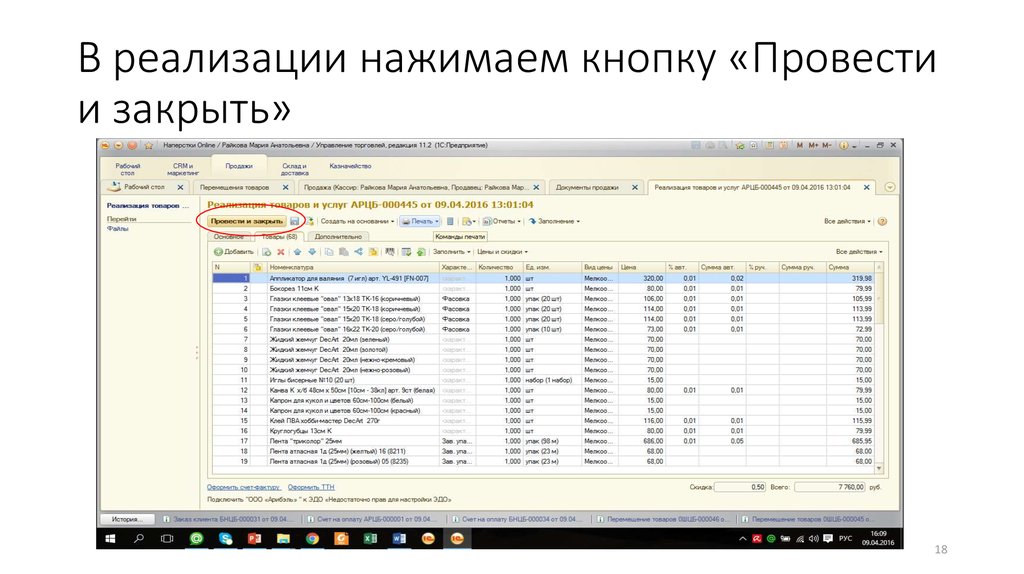
 software
software